Koska älypuhelimet ja tabletit ovat saaneet käsiinJoukko pelaajia, jotka ovat kapeita laitteita iPhonen julkaisun jälkeen vuonna 2007, olemme nähneet, että monet pelaajat, kuten Android, Windows Phone, WebOS ja MeeGo, ovat tulleet kentälle, joista jotkut ovat juuttuneet ympäri ja toimineet hyvin, kun taas toiset on työnnetty unohdetaan kovan kilpailun kautta. Siitä huolimatta tuottava ala on houkutellut viime aikoina useita muita suuria nimiä, joista viimeisin on Ubuntu Touch puhelimille ja tablet-laitteille. Äskettäin Canonical julkaisi ensimmäisen kehittäjän esikatselun kosketuskeskeisestä Linux-pohjaisesta käyttöjärjestelmästään antaakseen käyttäjille varhaisen makua tulevista asioista. Onko sillä mitä tarvitaan selviytymiseen nykypäivän erittäin kilpailukykyisessä teollisuudessa, vai onko Canonical liian myöhäistä pelille? Otetaan selville Ubuntu Touch -kehittäjän esikatselun katsauksessa.
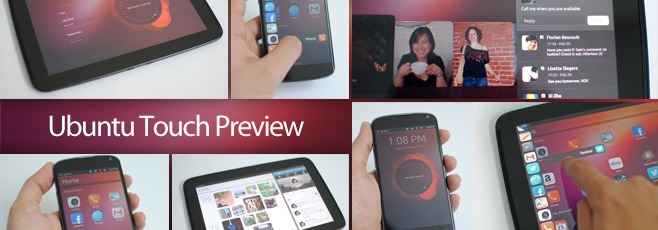
Tekeminen
Kun otetaan huomioon, kuinka pitkälle älypuhelimet ja tabletit ovatTänään on tullut, uuden tulokkaan on yhä vaikeampaa löytää aivan uusi käyttöliittymä, joka ei vedota jo olemassa olevasta, ja Ubuntu Touch ei ole poikkeus. Ennen kuin saamme yksityiskohtia siitä, mitä taulukko tuo taulukkoon, tarkastellaan kuitenkin lyhyesti muutaman muun mobiili käyttöjärjestelmän tarjoamaa käyttökokemusta, jonka tarkoituksena oli muuttaa tapaa, jolla toimimme laitteidemme kanssa.
Nykyään mobiiliteollisuutta hallitsevat kaksi nimeäkun kyse on käyttöjärjestelmistä: Android ja iOS. Vaikka Applen tarjous on pohjimmiltaan pelkkä kuvakkeiden ruudukko, jossa perustoiminnot vaihdetaan ja Android-tyyppinen ilmoitusveto alaspäin, kun kyse on käyttöliittymästä, Android on alkanut työskennellä vakavasti käyttöliittymässään vasta Android 4.0 ICS: n käyttöönoton jälkeen viime vuonna.
Näiden kahden lisäksi on myösMicrosoftin Windows Phone, joka on saanut paljon myönteistä kriittistä vastaanottoa, mutta jolla ei ole ollut onnea saavuttaa merkittävää markkinaosuutta. Toisin sanoen, itse asiassa Windows Phone on onnistunut määrittelemään älypuhelimien käyttökokemuksen uudelleen erittäin sujuvalla Metro-suunnittelukielellä, jonka tarkoituksena on auttaa käyttäjiä keskittymään sisältöön eikä itse käyttöliittymään, ja olemme nähneet, että Google-tykkääjät saavat inspiraation tästä Ice Cream Sandwich -kokoelmassa esiteltyyn Magazine-tyylin käyttöliittymään, joka sisältää myös nestemäisiä sivua pyyhkäiseviä eleitä ja suuria sisältörikkaita laattoja monissa varastossa olevissa Android-sovelluksissa.
Windows Phone ei ollut ainoa ajateltava käyttöjärjestelmätäysin erilainen käyttökokemuksen suhteen; pahaton MeeGo oli pyrkinyt määrittelemään uudelleen myös älypuhelimien käyttökokemuksen poistamalla painikkeet (sekä laitteistot että näytöllä) kokonaan kehysten pyyhkäisyeleiden hyväksi - käsite, joka ei aivan virallisesti puhunut missään seuraavista: toistaiseksi valtavirran käyttöjärjestelmiä, mutta kolmansien osapuolten sovelluskehittäjät toivottivat ne tervetulleeksi kädet, jotka ovat integroineet sen lukemattomiin sovelluksiin tarjotakseen käyttäjille intuitiivisemman tavan käyttää laitteitaan.
Ja ennen sekä MeeGo että Windows Phone, sielläoli myös virheellinen webOS - Palmin aivoriihe, jonka HP myöhemmin hankki yhdessä yrityksen kanssa, mutta joka hylättiin kaupallisena käyttöjärjestelmänä laitteiden kanssa, joiden kanssa sitä oli tarkoitus käyttää. Käyttöönoton yhteydessä webOS oli ottanut käyttöön useita ominaisuuksia, kuten vallankumouksellinen korttipohjainen täydellinen monitehtävä ja tehtävänvaihto-käyttöliittymä, joka sisällytettiin myöhemmin osittain sekä Android- että Windows-puhelimeen, sekä kaikkien sovellusten yleisesti saatavilla oleva, täysin yhtenäinen ilmoitusjärjestelmä, joka oli jonkin verran. samanlainen kuin Androidin tarjoama, mutta tuolloin huomattavasti monipuolisempi.
Jos tämä on alkanut kuulostaa liian paljon akävele älypuhelimen muistinauhaa sinulle ja olet alkanut ihmetellä, olemmeko unohtaneet, että tämä viesti koskee Ubuntu Touchia kuin muita käyttöjärjestelmiä, niin ei ole, voimme vakuuttaa sinulle! Olemme kaiken tuoneet esiin syystä, kuten näette pian.
Käyttöliittymä
Mitä Canonical on yrittänyt tehdä Ubuntu Touch -sovelluksen kanssatuo näiden käyttöjärjestelmien kaikki edellä mainitut innovatiiviset ominaisuudet yhteen siten, että ne kaikki kohtella toisiaan sen sijaan, että ne olisivat kaikkea muuta kuin keittiön pesuallasta. Vaikka tämä ei tarkoita, että he ovat vain kopioineet kaiken olemassa olevista tai aiemmista käyttöjärjestelmistä lisäämättä mitään omaa. Päinvastoin, huolimatta siitä, että otat ainakin yhden parhaista ominaisuuksista jokaisesta edellä mainitusta käyttöjärjestelmästä, Ubuntu Touch tekee onnistuneesti oman kuvansa. Se näyttää ja tuntuu Ubuntulta - erittäin yhtenäisyydeltä, ja loistavalla tavalla!
Tervetuloa-näyttö
Kun käynnistät laitteen, sinut tervehditäänUbuntun puhuttavan tervetuliaisnäytön ansiosta, että se on valinnut luonnon innoittamat taustakuvat Ubuntun lämpimissä, luonnollisissa väreissä. Sitten on olemassa ainoa tieto-widget, joka on tällä hetkellä staattinen paikkamerkki, mutta kun se on täysin toteutettu, se kiertää paljon tietoa, joka liittyy sekä online- että offline-toimintaasi, aina sinua odottavien viestien, puheluiden ja sosiaalisen median päivitysten määrään, etäisyydelle, jonka olet kulkenut (jota laitteen GPS tarkkailee, kun tämä ominaisuus tulee toimimaan).
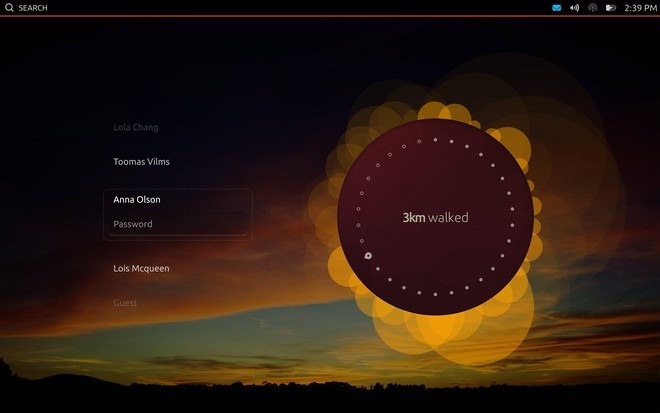
Useimmille meistä puhelimet ovat puhtaasti henkilökohtaisialaitteita, kun taas perheenjäsenet jakavat tabletit usein tai ystävät lainaavat niitä satunnaiseen selaamiseen tai videoiden katsomiseen, ja Ubuntu Touch ottaa tämän huomioon. Siksi tablet-versiossa on melkein sama monen käyttäjän kirjautumisliittymä, jota Ubuntu tarjoaa työpöydän käyttöjärjestelmässä, ja vierastilin viimeksi mainitulle tilanteelle. Kehittäjän esikatselussa monikäyttäjäominaisuutta ei ole täysin toteutettu, ja kirjautumalla sisään, koska kuka tahansa käyttäjä vie sinut samalle aloitusnäyttöön pelkästään erilaisilla taustakuvilla, mutta tämä muuttuu varmasti vakaammassa julkaisussa, jokaisella käyttäjäprofiililla on oma erillinen henkilökohtainen sisältö, kuten Ubuntun työpöydälle.
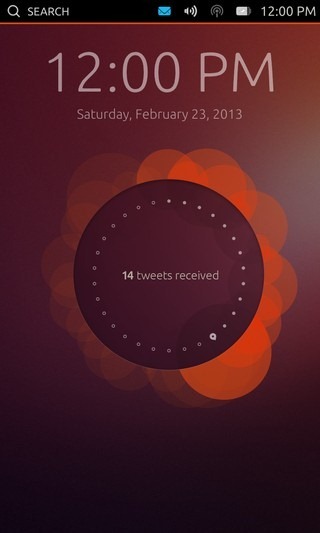
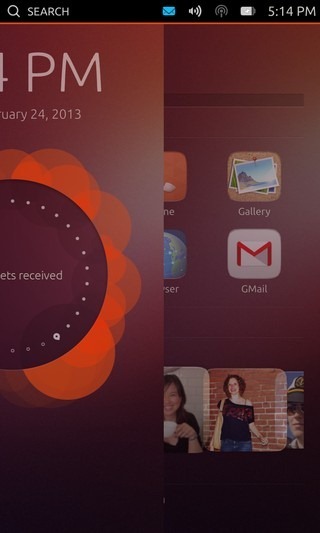
Puhelinversio tukee vain yhtä käyttäjää,ja pyyhkäisemällä vasemmalle näytön oikeasta reunasta liu'uttaa tervetulonäyttöä varovasti aloitusnäytön paljastamiseksi. Kuulostaa tutulta? Se on sama eleisiin perustuva käyttöliittymä, jonka olemme nähneet Nokia N9 -käyttöjärjestelmässä, jossa on MeeGo. Tämän eleen käyttö tuntui erittäin mukavalta Nexus 4: llämme sen takia, että sen etulasi laskee sileästi kehyksen molemmille puolille ilman korotettua pintaa kohoavan tien päällä.
Kotinäytöt
Kun avaat laitteen lukituksen, laskeudutupea aloitusnäyttö, joka näyttää erehtymättä samankaltaiselta kuin Ubuntun työpöytäjärjestelmän Unity-viiva, täydellisenä vaakasisällöllisillä sisältöryhmillä, jotta se pysyy kaikessa järjestäytyneenä.
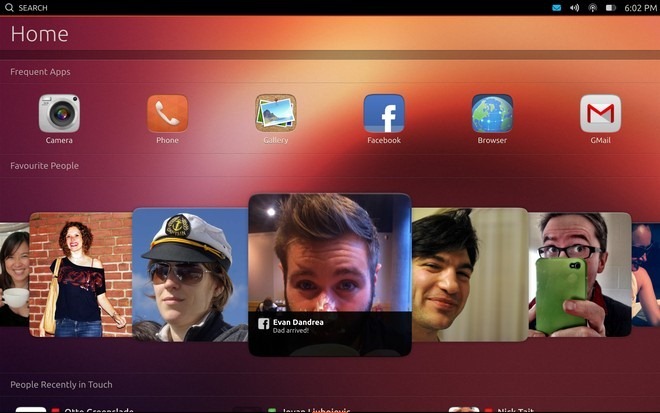
Vierittämällä sivulta aloitusnäytöstä paljastuusamaan luokitellut näytöt Ihmisille, Musiikille, Sovelluksille ja Videoille, jotka tarjoavat sinulle nopean pääsyn yhteystietoihisi ja sisältöön joutumatta käynnistämään mitään sovellusta ensin. Tämä sisältökeskeinen käyttöliittymä on selkeässä ristiriidassa Applen filosofian kanssa ”Siinä on sovellus!” -Filosofian kanssa, ja ulkonäöltään se on ehdottomasti paljon intuitiivisempi ja syventävämpi. Sen lisäksi, että vierität eri aloitusnäytöiden välillä, voit vierittää myös joitain yksittäisiä sisältöryhmiä jokaisella näytöllä sivuttain karusellinäkymässä, kuten yllä olevassa Suosikki ihmiset -ryhmän kuvakaappauksessa näytetään. Tämä on samanlainen kuin suunnittelukieli, jota Apple on käyttänyt joidenkin varastossa olevien iOS-sovellusten, etenkin uudistetun iOS 6 App Store -sovelluksen uusimmissa versioissa.
Näytön koosta jasuunnassa, kaikki nämä näytöt ovat identtisiä sekä puhelimissa että tableteissa. Kotinäyttö on täytetty ryhmillä, jotta he pääsevät nopeasti käyttämään usein käytettyjä sovelluksiasi, suosikkikontaktejasi, ihmisiä, joihin olet viime aikoina ollut yhteydessä, musiikkia, jota olet äskettäin kuunnellut, ja videoita, jotka ovat tällä hetkellä suosittuja verkossa.
Kun siirrät toiseen aloitusnäyttöön, saatnäet lyhyesti alareunassa olevan palkin, jossa on painikkeet kaikille aloitusnäytöillesi, jotta voit siirtyä niihin nopeasti, kuten näet yllä olevassa kuvakaappauksen aloitusnäytössä. Ihmiset-ikkunassa näkyvät suosikkisi yhteystiedot yläpuolella, äskettäin tavoitetut yhteyshenkilöt niiden alla , ja viimeisimpien heidän kanssaan tapahtuneiden viimeaikaisten vuorovaikutusten sisältö. Tämän alapuolella on vielä yksi osio äskettäin lisätyille yhteystiedoillesi, jotta niiden käyttö olisi entistä nopeampaa, ja lopulta on aakkosjärjestyksessä luettelo kaikista yhteystiedoista. Sovellukset-näyttö ei ole myöskään pelkkä sovellustesi ruudukko; sen sijaan siinä luetellaan kaikki tällä hetkellä käynnissä olevat sovelluksesi (jos sellaisia on) yläosassa nopeaa käyttöä varten, ja seuraa niiden alla yleisimmin käytetyt sovellukset. Seuraavaksi ovat kaikki asentamasi sovellukset, ja viimeiseksi on ladattavia sovelluksia.
Musiikki- ja videonäytöt tarjoavat molemmat samanlaisiaesiteltyjen, äskettäin katsottujen, vasta julkaistujen ja suosituimpien kappaleiden / suosituimpien musiikkiryhmien ja videoiden ryhmät. Suuri osa tästä sisällöstä kuin tällä hetkellä käynnissä olevat, usein käytetyt ja asennetut sovellukset ovat staattisia tässä esikatselussa, mutta se päivitetään laitteen käytön perusteella vakaissa julkaisuissa.
Nykyinen näyttöjärjestely on järjestyksessäMusiikki, Ihmiset, Koti, Sovellukset ja Videot, ja Koti on oletusarvoinen keskusnäyttö. Vaikka Musiikki- ja videonäyttöjen pitäminen erillään toisistaan päin, saattaa vaikuttaa intuitiiviselta, se on todennäköisesti tehty tarjoamaan nopeampi pääsy Ihmiset- ja Sovellukset-ruutuihin aloitusnäytöltä. Yksi tapa ratkaista tämä olisi lisäämällä kyky kiertää kaikki näytöt läpi äärettömästi pyyhkäisemällä samaan suuntaan tai antamalla käyttäjille mahdollisuuden järjestää näytöt uudelleen valitsemassaan järjestyksessä.
Launcher
Nopea pääsy kaikkiin asennettuihin sovelluksiinmistä tahansa käyttöjärjestelmästä voi tulla todellinen ajansäästäjä. Useimmissa mobiili käyttöjärjestelmissä sinun on siirryttävä aloitusnäyttöön tai sovellusluetteloon käynnistääksesi sovelluksen, joka lisää vaiheen prosessiin. Ubuntu Touch Launcher ratkaisee tämän tarjoamalla sinulle läsnä olevan luettelon sovelluksista, joita voit tuoda esiin mistä tahansa käyttöjärjestelmästä pyyhkäisemällä oikealle näytön vasemmasta reunasta. Se toimii samalla tavalla kuin Ubuntun Unity-kantoraketti pöytätietokoneille, kun se asetetaan automaattiseen piilottamiseen.
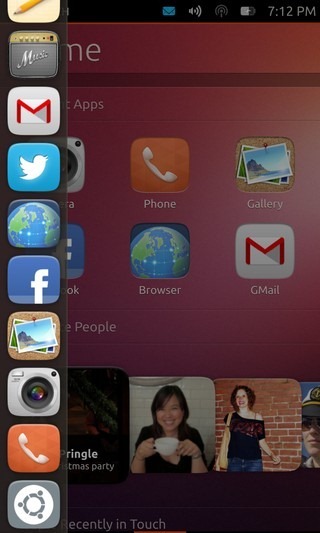
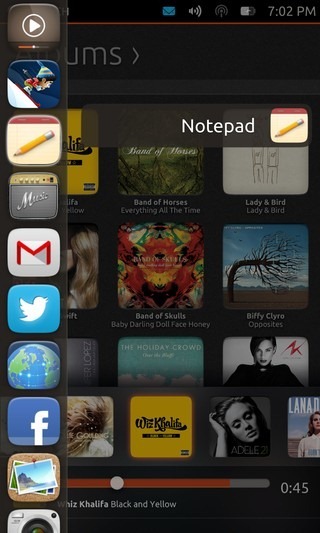
Jos et nosta sormea näytöltäkun kantoraketti on näkyvissä, voit siirtää sormeasi pystysuunnassa sovelluskuvakkeiden yli ja käynnistää minkä tahansa sovelluksen suoraan, kuten yllä olevassa toisessa kuvakaappauksessa esitetään. Tämä säästää vielä yhden askeleen, jolloin yleinen kokemus sovelluksen käynnistämisestä on nopeampaa ja sujuvampaa.
Kontekstiherkkä haku
Aivan kuten Unity-viivan hakukenttä, UbuntuTouchin mukana tulee universaali kontekstiherkkä hakuominaisuus painikkeena, joka on rakennettu oikealle ylimmälle tilariville löytääksesi mitä tahansa, mistä tahansa. Tätä ominaisuutta voidaan käyttää missä tahansa näytössä, joka tukee sisällön hakua. Vaikka se on edelleen käytettävissä sovellusnäyttöjen tilarivillä, se ei ole tällä hetkellä toiminnallinen missään sovelluksessa, mutta luulemme, että tämä on vain esikatselun rajoitus, ja todennäköisesti se toimii sovelluksissa, jotka tukevat hakua vakaa vapautus.
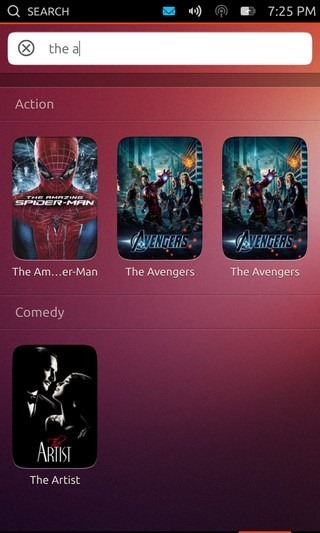
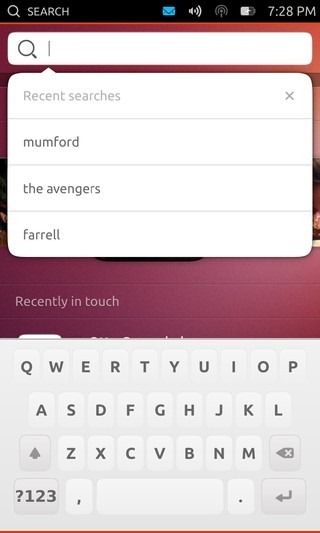
Ominaisuus toimii kirjoittaessasi, päivittämällätulokset jokaisella näppäimen painalluksella. Elokuvat-näytöllä etsiminen kuvaa elokuvatuloksia, kun Yhteystiedot-näytön ominaisuutta käytetään, mutta vastaavat yhteystiedot näkyvät. Napauttamalla hakukenttää saat myös nähdä kaikkien viimeaikaisten hakujesi historian, jolloin voit nopeasti etsiä kyseisiä kohteita uudelleen.
Näppäimistö
Näppäimistö on toistaiseksi melko yksinkertainen. Vaikka se näyttää melko hyvältä, se ei tarjoa lisäominaisuuksia, kuten eleperusteista kirjoittamista, automaattista korjaamista, ehdotuksia, hymiöitä jne. Tämä voi myös olla kehittäjän esikatselun rajoitus.
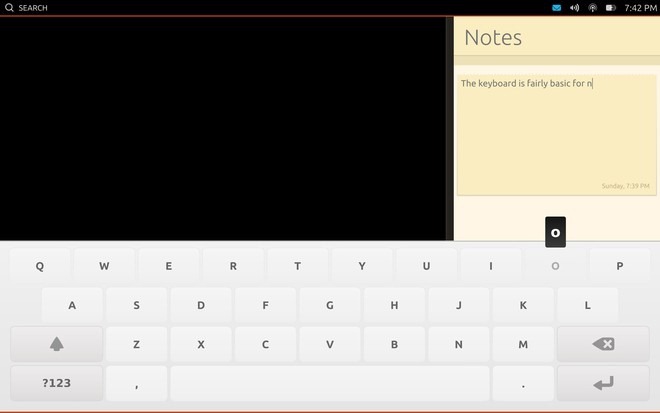
Kun kyse on itse kirjoituskokemuksesta, seoli puhelimessa melko OK, mutta näppäinten leveys, toisen ja kolmannen rivin sijoittelu ja palautteen puute vaikeuttivat kokemuksemme mukaan tabletin kirjoittamista. Yhteenvetona voidaan todeta, että näppäimistö voi käyttää paljon parannuksia ja toivomme, että sitä uudistetaan merkittävästi vakaassa rakenteessa.
Ilmoitukset ja järjestelmäasetukset
Tilarivin oikealla puolella voitpääset nopeasti ilmoituksiin kaikista viestintäsovelluksista, päivämäärästä ja kellonajasta, tapahtumista ja tapaamisista kalenteristasi sekä tärkeistä hallintalaitteista eri järjestelmän ominaisuuksille, kuten Wi-Fi-verkot, lentotila, äänenvoimakkuus, kirkkaus ja akun varaustaso. Vaikka tämän ominaisuuden avattava luonne on melko selvästi inspiroitunut Androidin ilmoitusalueesta, toteutus on huomattavasti erilainen. Toisin kuin Android, kaikki ilmoitukset tai kaikki asetukset ja vaihdot eivät näy samassa näkymässä. Sen sijaan voit vain napauttaa tilarivialuetta, joka sisältää nämä kuvakkeet, ja Laite-pudotusvalikosta pääset käyttämään kaikkia yksittäisiä osioita. Lisäksi voit vetää alas mistä tahansa yksittäisestä kuvakkeesta paljastaaksesi oman näytön suoraan. Voit jopa vaihtaa sen eleen aikana mille tahansa muulle käytettävissä olevalle vaihtoehdolle pyyhkäisemällä sivuttain, kun sormesi on edelleen näytön yläosassa.
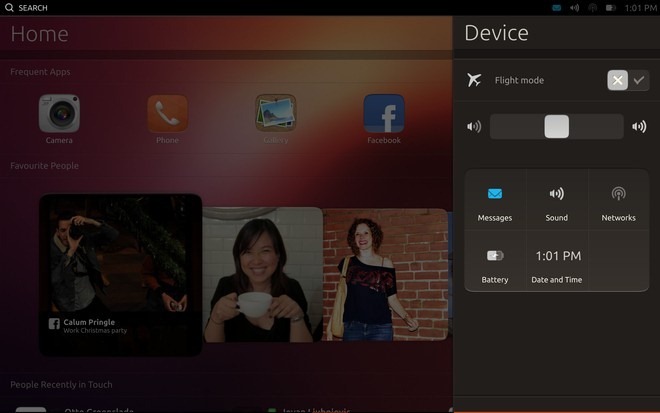
Avattava Viestit-sovellus yhdistää ilmoituksetliittyvät kaikkiin viestintääsi kaikista asiaankuuluvista sovelluksista, vastaamattomista puheluista puhelimeen tai Skypeyn ja tekstiviesteihin sähköposteihin, Facebook-viesteihin, Twitter-mainintoihin ja mahdollisesti muuhun. Voit tyhjentää ilmoitukset käyttämällä Android-tyyppisiä pyyhkäisyeleitä tai napauttamalla niitä paljastaaksesi vaihtoehdot, joiden avulla voit vastata niihin suoraan ilmoitustyypin perusteella.
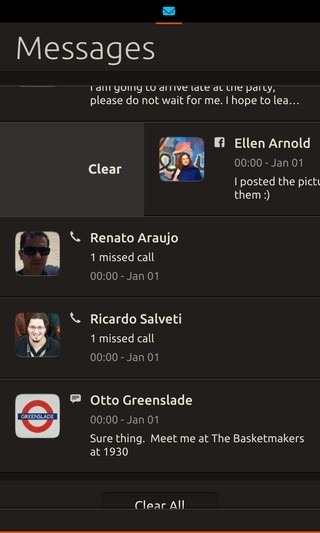
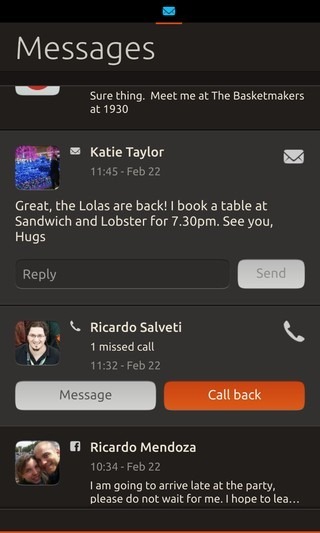
Ääni-osion avulla voit mykistää / mykistää laitteen nopeasti tai säätää sen äänenvoimakkuutta. Samoin Verkot-osiossa on kaikki käytettävissä olevat langattomat verkot ja voit nopeasti muodostaa yhteyden mihin tahansa niistä.
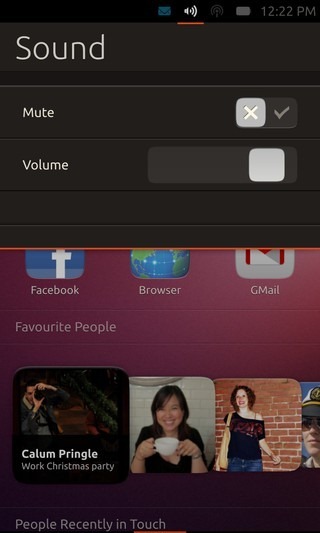
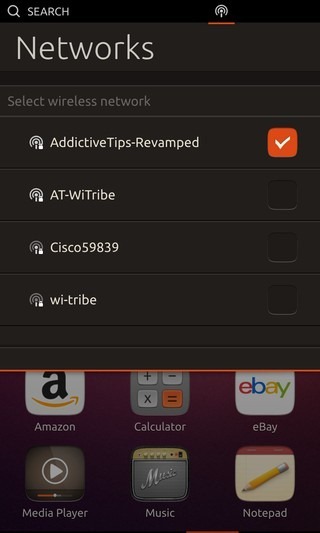
Avattava akku näyttää nykyisenakun lataustaso, vaikka esikatselussa kuvakkeessa tai ilmoituksissa ei ole tietoja siitä, lataako laite parhaillaan. Päivämäärä ja aika -osiossa on digitaalinen kello, jota ympäröi kauniisti tyylitelty analoginen, sekä nykyinen päivämäärä ja päivä sekä kaikki kalenterimerkinnät.
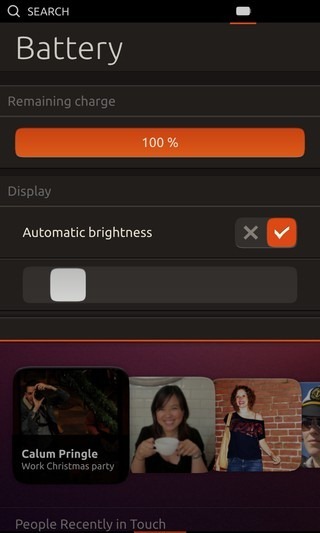
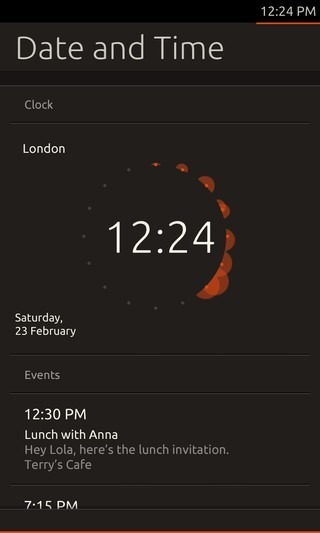
Kaiken kaikkiaan tämä on vaikuttavasti suunniteltu ominaisuus, koska se pitää tärkeät toiminnot ryhmiteltynä ja välttää sekaannusta tarjoamalla sinulle nopean pääsyn kaikkiin niihin. Se näyttää enemmän kuin sekoitus klassisesta järjestelmälokerokonseptista ja nykyaikaisista avattavista ilmoituksista ja järjestelmäasetuksista.
Lisäksi, kun saat ilmoituksen, se onnäkyy näytöllä ponnahdusikkuna. Esikatselussa tämä ominaisuus toimii vain vastaanotettujen tekstiviestien kanssa, ja näet sen pian toiminnassa, kun tarkastelemme Viestit-sovellusta.
Sovellusten vaihto
Kaikki älypuhelinten ja tablettien käyttöjärjestelmät sallivatvoit käynnistää sovelluksesi yhdellä tai useammalla menetelmällä, mutta niiden käynnistämisen periaate on sama - napautat näytön objektia, kuten sovelluksen kuvaketta, widget-painiketta tai mediatiedostoa, ja asianmukainen sovellus näkyy näyttö. Vaihdettaessa nyt käynnissä olevien tai äskettäin käynnistettyjen sovellusten välillä, useimmat käyttöjärjestelmät ovat kuitenkin kamppailleet erilaisilla toteutuksilla vaihtelevalla menestyksellä, ja niiden tarjoamat yleiset kokemukset ovat useimmiten tuntuneet puuttuvan. webOS sai alun perin tämän oikeuden käsittelemällä sovelluksia korttipinoina, jotka voit siirtää toisistaan paljastaaksesi seuraavan käyttämällä sivuttain pyyhkäiseviä eleitä. Jopa Android ja Windows Phone toteuttivat myöhemmin osan samasta ideasta sovellusvaihtoehtojensa muodossa. Vaikka olemme nähneet konseptin parhaiten, se toteutettiin Nokia N9: n MeeGossa. Canonical on sisällyttänyt myös sen, mitä kutsumme saman konseptin täydelliseksi toteuttamiseksi Ubuntu Touch -sovelluksessa.
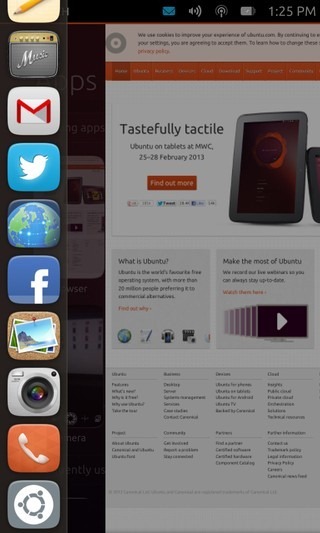
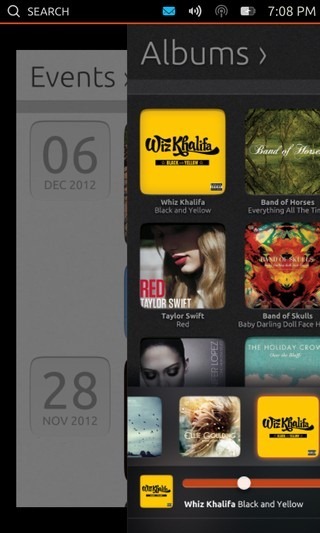
Ubuntu Touch käyttää kahta pyyhkäisyähelpottaa sovellusten vaihtoa. Ensinnäkin, voit kutsua kantoraketin mistä tahansa näytöstä oikealla pyyhkäisemällä vasemmasta reunasta käynnistääksesi minkä tahansa siihen kiinnitetyn sovelluksen. Lisäksi, jos jatkat pyyhkäisyä kantoraketin ulkopuolelle nostamatta sormeasi, näytöllä tällä hetkellä oleva sovellus alkaa liukua oikealle animaation avulla, lopulta se lähetetään taustaan ja laskeutuu sinut aloitusnäyttöön. Se ei ole kaikki - jos sinulla on käynnissä useita sovelluksia, pyyhkäisemällä vasemmalle näytön oikeasta reunasta voit vaihtaa niiden välillä heti ja ääretöntä silmukkaa, jolloin tehtävänvaihto on nopeaa.
Ongelma, jota monet meistä kohtaavat iOS-, Android- jaWindows Phone on äskettäin käynnistettyjen ja parhaillaan käynnissä olevien sovellusten välisen eron puute. Koska Ubuntu Touch on puhdas multitasking-käyttöjärjestelmä, se myös saa tämän oikein. Tällä hetkellä käynnissä olevat sovelluksesi ovat juuri sitä - aktiivisesti käynnissä olevat sovellukset, olipa kyseessä etualalla tai taustalla. Kun poistut heistä (lisää siitä myöhemmin), ne lakkaavat olemasta juuri edellä keskustellussa tehtävänvaihtoliittymässä. Kaikki käynnissä olevat sovelluksesi ovat myös luettelossa Sovellukset-näytössä, josta voit vaihtaa mihin tahansa näistä koskettamalla. Vaikka äskettäin käyttämillesi sovelluksille ei ole osiota, saat sen sijaan Koti- ja Sovellukset-näytössä ryhmän usein käytetyistä sovelluksista, mikä on järkevämpää. loppujen lopuksi ei ole mitään syytä päästä etusijalle äskettäin lanseerasi sovelluksille, joita käytät harvoin ja jotka vain avataan, käytetään ja suljetaan tarvittaessa.
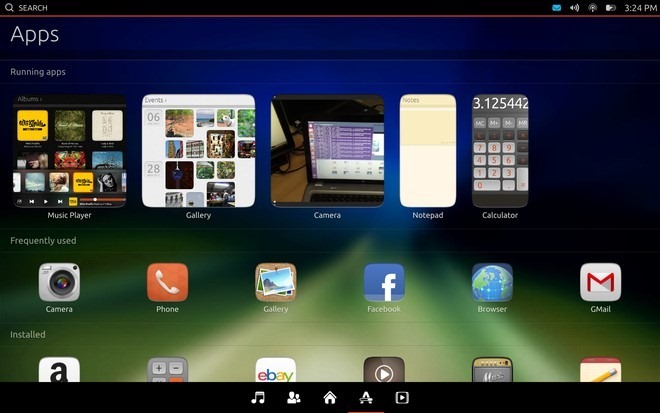
Ubuntun tarjoamat tehtävienhallintakokemuksetKosketa helposti laittaa kaiken siellä olevan häpeään; se tuntuu niin luonnolliselta ja intuitiiviselta jopa tässä esikatselussa, että et voi ihmetellä kuinka pärjäät ilman sitä, ja ajatus palata takaisin käyttöjärjestelmään, joka ei tarjoa tätä, alkaa kuulostaa käänteiskehitykseltä. Kiitos Canonical, että olet saanut tämän perusominaisuuden oikein.
Ubuntu HUD
Paitsi näppäimistöä, mitä olemmetoistaiseksi nähty on ollut vähäisintäen vaikuttavaa, ja uskallamme jopa kutsua sovelluksen käynnistys- ja vaihtoprosessia aivan täydelliseksi. Entä jos jonkin käynnissä olevan sovelluksen sulkemisesta tai niiden asetusten käyttämisestä? Tämä vie meidät Ubuntu HUD: lle.
Kantoraketin ja viivan lisäksi HUD löysiUbuntun työpöytäversiossa on toinen Unity-käyttöliittymän tärkein ominaisuus, ja Canonical on lisännyt sen kosketusystävällisen toteutuksen myös Ubuntu Touchiin. Pyyhkäisemällä ylöspäin alareunasta minkä tahansa sovelluksen näytöltä ilmestyy kuvake näytön keskelle, ja kun sormesi siirretään kyseiseen kuvakkeeseen nostamatta sitä näytöltä, esiin tulee HUD.
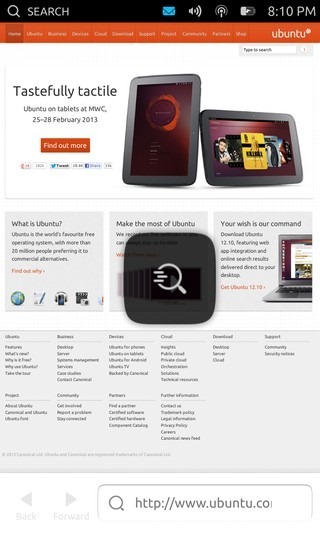
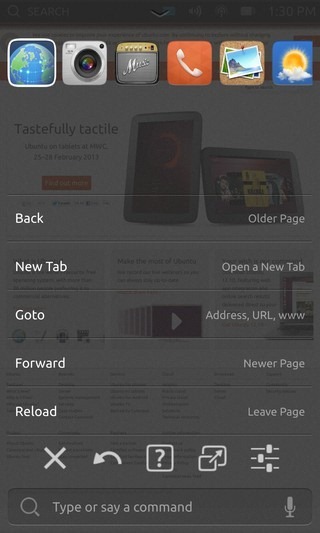
Ubuntu Touchin HUD näyttää vaakatasonluettelo parhaillaan käynnissä olevista sovelluksista, samanlainen kuin luettelo, joka näkyy iOS-sovellusten vaihtoalustalla kaksoisnapsauttamalla kotipainiketta. Tämän alapuolella on luettelo tällä hetkellä käynnissä olevan sovelluksen toimintopikakuvioista, vaikka nämä eivät ole toiminnassa esikatselussa. Sitten on vaakasuora luettelo, joka sisältää viisi painiketta. Voimme laatia kolme ensimmäistä yhtä lähellä, takana ja apuna ja viimeisen asetuksina, mutta neljännessä ei ole vihjeitä, joissa olisi ikkunan maksimoimiseksi vastaava kuvake. Vain sulkemispainike on toiminnallinen esikatselussa, joten joudumme odottamaan vakaata julkaisua nähdäksemme, kuinka muut painikkeet toimivat. Tällä hetkellä ei ole edes selvää, ovatko muut neljä painiketta painotetut koko järjestelmän vai onko ne tarkoitettu tällä hetkellä aktiiviseen sovellukseen.
Voit hylätä HUD: n pyyhkäisemällä alaspäinsen kahva lähellä yläreunaa, aivan kuten voit hylätä ilmoitukset ja järjestelmäasetukset -pudotus pyyhkäisemällä ylöspäin kahvasta lähellä alareunaa. Ilmoituksista ja järjestelmäasetusten pudotusvaloista HUD toimii siitä riippumattomasti tableteissa ja molemmat voidaan aktivoida samanaikaisesti, kuten alla olevasta kuvakaappauksesta näet.
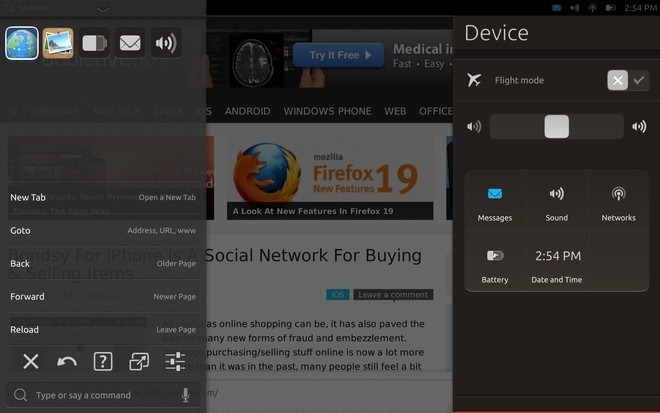
HUD-toteutuksessa voimme nähdä ensimmäisenUbuntu Touch -käyttöliittymän puutteet. Sovelluksen sulkemiseksi sinun on pyyhkäistävä ylöspäin näytön alareunasta, vetämällä sormeasi näytön keskellä näkyvän kuvakkeen päälle, vapauttamalla sormi avataksesi HUDin, ja napauttamalla sitten sulkea -painiketta HUDista sulkeaksesi sovelluksen lopulta. Kaikkien muiden sovellusten vaihtamisen ominaisuuksien ollessa niin sujuvia ja intuitiivisia, emme voi ajatella mikään syy siihen, miksi Canonical valitsi niin monimutkaisen menettelyn sulkea sovellus. Ja tästä tulee vielä hankalampaa, jos haluat sulkea useita sovelluksia, koska sulkemispainike on aktiivinen vain sille sovellukselle, josta olet käynnistänyt HUD: n; Napauttamalla sovelluskuvakkeita ylhäällä, näet omat vaihtoehtonsa, mutta sulkemispainike ei ole aktiivinen heille. Siksi sinun on jatkettava vaihtamista käynnissä oleviin sovelluksiin ja toista yllä oleva prosessi jokaiselle niistä erikseen sulkeaksesi ne. Ei voi myöskään siirtyä mihinkään tämän luettelon käynnissä oleviin sovelluksiin.
Yksi tapa korjata asiat täällä olisi myös näyttääsulkemispainikkeen HUD-painikkeen lisäksi, kun pyyhkäisee ylöspäin alareunasta mistä tahansa sovelluksesta, antamalla käyttäjien sulkea sen vetämällä sormea yksinkertaisesti sulkemispainikkeeseen. Toinen toteutus voisi olla samanlainen kuin ele vasemmalta reunalta, joka ensin tuo esiin kantoraketin, mutta myöhemmin pyyhkäisee sovelluksen pois ja vie sinut aloitusnäyttöön, jos jatkat pyyhkäisyä oikealle. Samalla tavalla jatkamalla ylöspäin pyyhkäisemistä alareunasta HUD-kuvakkeen taakse (mieluiten sijoitettuna alempana) voitaisiin mahdollisesti käyttää sovelluksen sulkemiseen. Vastaavaa ylöspäin pyyhkäisevää elettä HUD: n sovellusluettelon sovelluskuvakkeissa voidaan käyttää sulkemaan kyseiset sovellukset nopeasti tarvitsematta toistaa koko prosessia heille. Viimeiseksi voi myös olla hyödyllistä lisätä tapa, jolla siirrytään nopeasti kaikkiin tällä luettelossa tällä hetkellä käynnissä oleviin sovelluksiin.
Ääniohjaus
Keskustellessamme HUD: sta ohitimme viimeisenkohde siinä - komentokenttä, jossa on mikrofoni-kuvake. Emme odottaneet, että ääniohjausosa toimisi esikatselussa, mutta osoittautuu, että se on. Voit joko kirjoittaa komennon suoraan tai napauttaa mikrofonikuvaketta aktivoidaksesi ääniohjauksen. Puhu vain puhelimeen ja jos se tunnistaa käskysi sanoman, se näyttää sen sinulle näytöllä. Napauttamalla sitä suorittaa komennon.
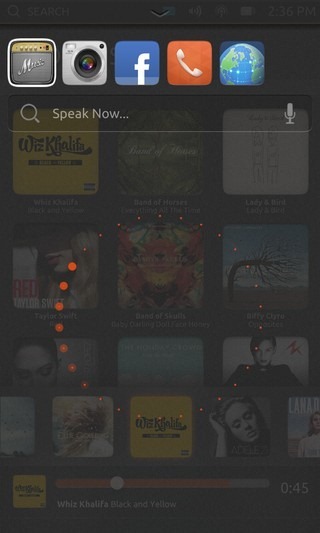
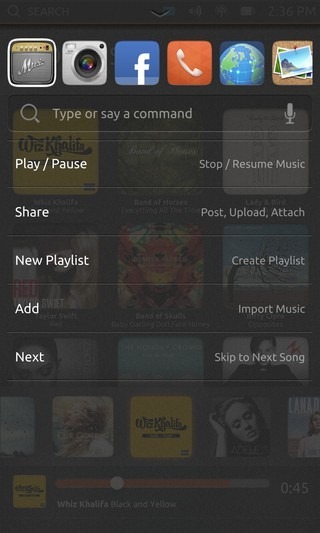
Käytettävissä olevat komennot vaihtelevat sovelluksesta toiseenKoska suurin osa esikatselussa tällä hetkellä tarjolla olevista sovelluksista ei ole toiminnallisia, näiden sovellusten komennot eivät myöskään toimi. Ominaisuus itsessään näyttää silti lupaavalta ja voi olla todellinen ajansäästäjä, jos Ubuntu onnistuu saamaan sen oikein.
Sovellukset
Toistaiseksi olemme tutkineet jokaista komponenttiaUbuntu Touch -käyttöliittymä, joka esitetään esikatselussa, ja muutamien puutteiden lisäksi se on ollut melko vaikuttava. Vaikka käyttöliittymä yksin ei takaa alustan menestystä; laadukkaiden sovellusten saatavuudessa on valtava ero, ja se voi toimia ratkaisevana tekijänä kuluttajien hyväksymisessä tai hylkäämisessä, kuten olemme nähneet webOS: n ja jossain määrin jopa Windows Phone -sovellusten tapauksessa. Ennen kuin siirrymme nyt käytettävissä oleviin sovelluksiin Ubuntu Touch -esikatselussa, katsotaanpa mielenkiintoista ominaisuutta, joka on varmasti erittäin hyödyllinen monille meistä.
SideStage View
Kaikissa mobiilisovelluksissa, jotka palvelevatmonimuotoiset tekijät, kuten älypuhelimet ja tabletit, puhelimille rakennettujen sovellusten käyttäminen tablet-laitteilla käytännöllisellä ja hyödyllisellä tavalla on ollut ongelma useimmissa käyttöjärjestelmissä aiemmin. IPad ajaa edelleen iPhone-sovelluksia postilaatikossa tai puhallettuna -näkymässä, kun taas Android on viime aikoina ratkaissut tämän ongelman yhdistämällä puhelinten ja tablet-laitteiden sovelluskehityksen ja esittämällä ne asianmukaisesti laitteen muodotekijän perusteella, mutta tämä vaatii kehittäjiä rakentamaan sovelluksensa asianmukaisesti. Ubuntu käsittelee tätä asiaa eri tavalla, joka on selvästi innostunut Windows 8: sta ja RT: stä. Enter SideStage - Ubuntu Touch -sovelluksen tablet-version ominaisuus, jonka avulla käyttäjät voivat käyttää älypuhelinsovelluksia vierekkäin tablettisovellusten kanssa omassa ruudussa, kuten alla näet.
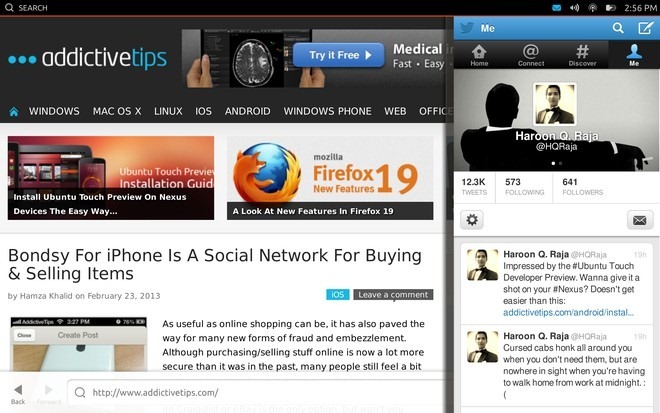
Sen lisäksi, että voit työskennellä useiden kanssasovelluksia yhdessä, mutta se tarkoittaa myös sitä, että kaikki sovellukset, jotka on rakennettu vain puhelimen muotokertoimelle, toimivat täydellisesti hyvin myös tableteissa. Voimme jo ajatella useita tämän ominaisuuden käyttötapauksia, esimerkiksi kun laskin on kätevä puolella, kun työskentelet pääikkunassa laskelmia sisältävän asiakirjan kanssa. Vastaavasti muistiinpanojen tekeminen oikeanpuoleisesta ruudusta selaamalla verkkosivuja pääruudussa voi olla erittäin hyödyllinen tutkimukselle. Mahdollisuudet ovat rajattomat.
Tämän ominaisuuden käyttämiseksi sinun on yksinkertaisesti käynnistettävä taisiirry puhelinsovellukseen, kun tablet-sovellus on jo käynnissä. Tämä ominaisuus on hieman viallinen esikatselussa, ja toisinaan sovellukset kaatuvat, kun yrität hylätä ne pyyhkäisemällä pystysuuntaista reunaa oikealle. Vaikka se onkin kiinteästi asennettu vakaaan versioon, se voi hyvinkin olla yksi käyttöjärjestelmän lippulaivaominaisuuksista.
Käytettävissä olevat sovellukset
Palaa takaisin sovelluksen mukana toimitettuihin sovelluksiinesikatselun, monet tärkeät ydinsovellukset puuttuvat toistaiseksi, ja jotkut mukana olevista ovat vain paikkamerkkikuvakkeita tai kuvakaappauksia. Myöskään kolmansien osapuolien sovelluksia ei ole tällä hetkellä saatavana, mutta se on täysin ymmärrettävää tässä esikatselun vaiheessa.
Kuten edellä mainittiin, sovelluksia on kahden tyyppisiäsaatavana Ubuntu Touchille, kun kyse on lomakekertoimesta - puhelinsovelluksista ja tablet-sovelluksista. Jotkin sisäänrakennetut sovellukset, kuten Selain, Galleria, Kamera, Gmail ja Musiikki, ovat molemmissa muodoissa laitteesta riippuen, mikä tarkoittaa, että minkä tahansa sovelluksen käynnistäminen tablet-laitteella avaa täyden tablet-version. Monet muut sovellukset, kuten Facebook, Twitter, Puhelin, Laskin, Muistio, Jakaminen ja Sää, ovat tällä hetkellä vain puhelimen muotokertoimessa, ja käynnistämällä ne tablet-laitteella ajavat niitä aina pystysuoraan ruutuun oikealla puolella, kuten me jo olemme jo tehneet. nähdään Twitterissä ja Notepadissa joissain ruutukuvissa.
Ubuntu tukee sekä natiivisovelluksia että verkkosovelluksia. Itse asiassa jotkut tällä hetkellä käytettävissä olevista toimivista sovelluksista, kuten Twitter, Facebook ja Gmail, vain lataavat kyseisen palvelun web-käyttöliittymän. Tämä on loistava tapa antaa etumatka sovellusten ekosysteemille, koska sen avulla Ubuntu voi käynnistyä lukemattomien jo asennettujen tai asennettavissa olevien verkkosovellusten avulla, samalla kun se tarttuu muihin kilpailijoihin työskentelemällä natiivisissa sovelluksissa ja herättämällä kolmannen osapuolen kehittäjää. kiinnostuksen kohde.
Katsotaanpa nyt joitain esikatselussa esitetyistä ydinsovelluksista, jotka tuovat esiin myös joitain Ubuntu-sovelluksen käyttöjärjestelmän valitseman sovelluksen suunnittelukielen ominaisuuksia.
selain
Ohjelmaan sisältyy toimiva selainesikatselu, mutta se ei tällä hetkellä salli sinun tehdä paljon muuta kuin kirjoittaa vierailtava URL-osoite ja liikkua edestakaisin sivujen välillä. Välilehti-tuki ja muut ominaisuudet ovat töissä, mutta niitä ei ole vielä toteutettu.
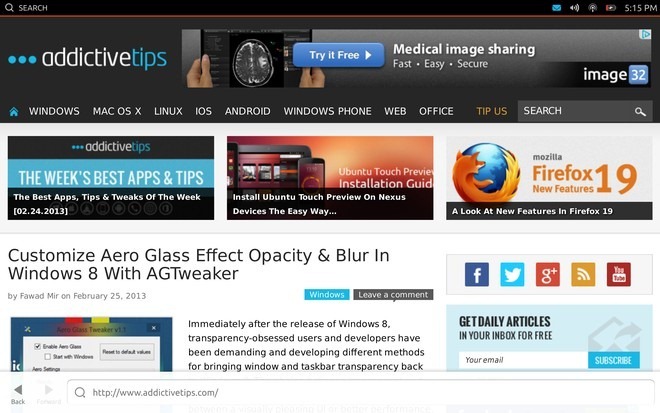
Kuten huomaat, painikkeita tai valikoita ei oletäällä, joka on osa Ubuntu Touchin sovellusten suunnittelukieltä. Sen sijaan pyyhkäisemällä ylöspäin alareunasta tulee toimintapalkki, joka on samanlainen kuin Windows Phone- ja Windows 8 / RT -laitteissa. Jos haluat käyttää muita ominaisuuksia ja asetuksia, sinun on nostettava HUD ylöspäin pyyhkäisemällä edelleen HUD-kuvaketta kohti, kuten aiemmin mainittiin.
galleria
Galleria-sovellus on myös toimiva, esitteleväolet kaikki valokuvasi päivämäärän mukaan järjestetty tapahtumien näkymässä oletuksena. Täällä näet toisen osan Ubuntun suunnittelukielestä toiminnassa. Yläpalkki näyttää nykyisen näkymän nimen oletuksena, mutta napauttamalla sitä tuo esiin kaikki muut sovelluksessa käytettävissä olevat ruudut. Napauttamalla minkä tahansa niiden nimeä tai pyyhkäisemällä vain sivuttain, pääset kyseiseen kohtaan. Tämä näyttää inspiroituneen Androidin Holo-käyttöliittymästä, joka itsessään johtuu Microsoftin Metro-suunnittelukielestä, joka on Windows Phone ja Windows 8 / RT.
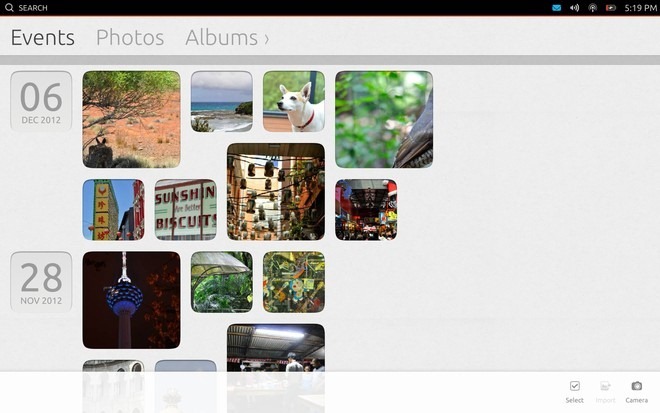
Kaksi muuta gallerian tarjoamaa osaa sisältävät valokuvat (kaikkien valokuvien katselemiseksi yhdessä ja Albums-näkymän).
Puhelin ja viestit
Puhelinsovellus tarjoaa perustoiminnotesikatselu soittaa ja vastaanottaa puheluita. Valintarajapinnassa voit joko aloittaa numeron valitsemisen tai etsiä numeron jo tallennetuista yhteyshenkilöistä, mutta viimeksi mainittu vaihtoehto, samoin kuin yhteyshenkilöiden tallennusmahdollisuus, ei ole toiminnassa esikatselussa.
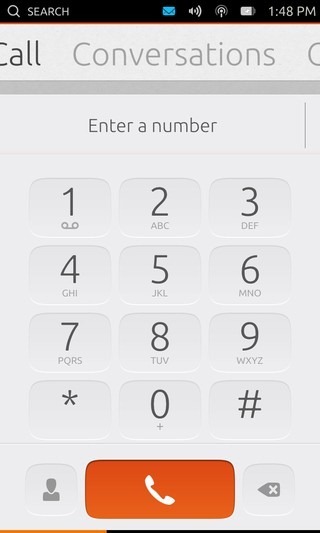
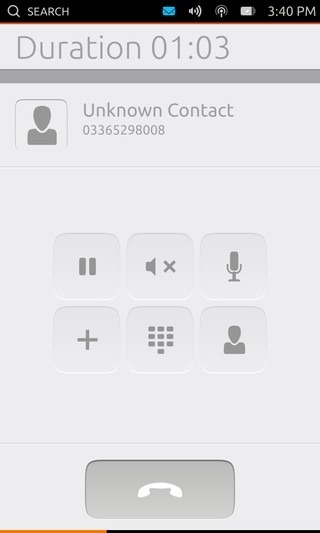
Puhelun aikana saat painikkeet sen asettamiseenpidä, mykistä oma tai toisen henkilön ääni, lisää joku muu puheluun, jotta siitä tulee neuvottelupuhelu, tuo esiin valintanäppäin ja pääset yhteystietoluetteloosi.
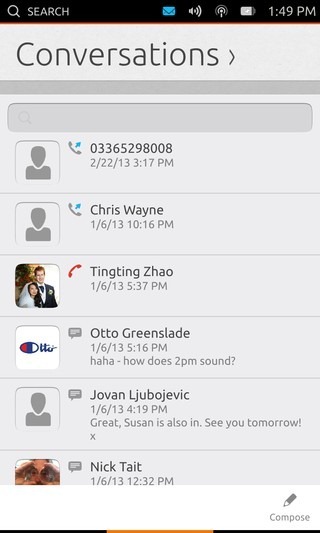
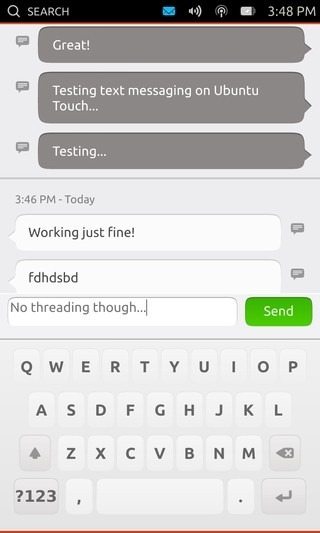
Siirtyminen sivulle valintakortin käyttöliittymästä tuo esiinsinut Keskustelu-näkymään. joka on konsolidoitu luettelo puhelulokistasi ja viimeisistä tekstikeskusteluista, ja toimii myös viestisovelluksena. Napauttamalla mitä tahansa keskustelua tästä luettelosta pääset katsomaan kaikkia vuorovaikutuksiasi valitun yhteyshenkilön kanssa, mukaan lukien viestit ja puhelut. Siirtyminen ylöspäin alareunasta näyttää vaihtoehdon aloittaa uuden viestin kirjoittaminen. Aina kun saat saapuvan viestin, saat näppärän ilmoituksen näytön yläosassa.

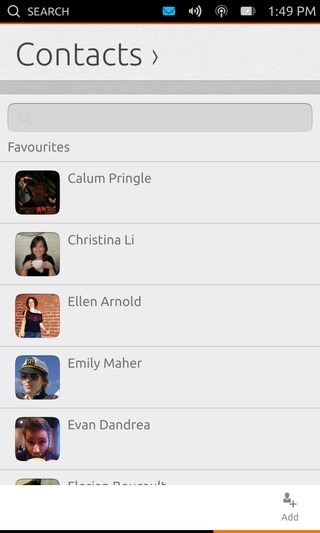
Siirtyminen sivuttain vie sinut kohtiYhteystiedot-näkymä, joka on pikemminkin osa itse Puhelinsovellusta kuin erillinen. Tämä on täysin järkevää, koska se tarjoaa sisältökeskeisemmän lähestymistavan ryhmittelemällä samanlaisen sisällön toiminnot yhteen. Pyyhkäise ylöspäin alareunasta osoittaa mahdollisuuden lisätä uusi yhteyshenkilö.
Muistio ja laskin
Nämä kaksi perussovellusta ovat toiminnassa esikatselussa, mutta et voi tallentaa muistiinpanoja toistaiseksi, eikä laskinta näytetä oikein Nexus 4: ssä.
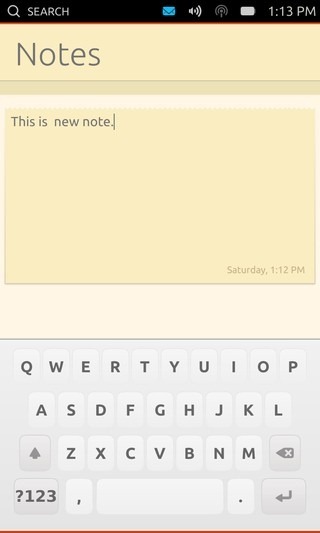
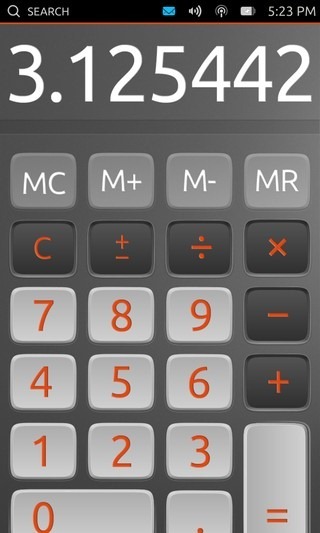
Molemmat nämä sovellukset ovat saatavana sekä puhelimissa että tablet-laitteissa vain pystysuoraan puhelinnäkymään.
Gmail, Facebook ja Twitter
Kaikki nämä kolme sovellusta ovat pohjimmiltaan verkkosovelluksia, joissa on omat painikkeet, jotta ne voidaan käynnistää nopeasti.
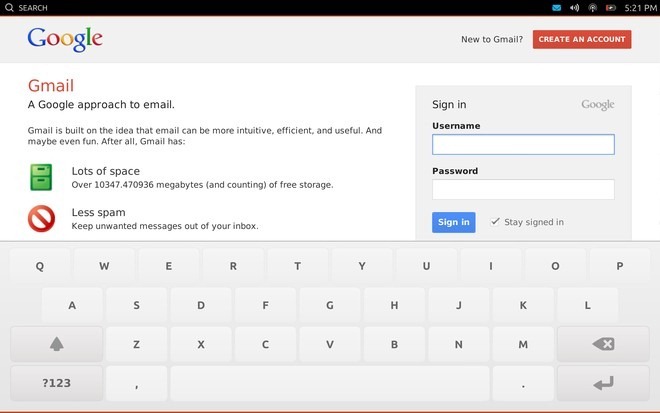
Gmail-sovellus tukee tabletin koko näkymäätablet-laitteita, kun taas Facebook- ja Twitter-sovellukset ovat saatavana sekä puhelimissa että tablet-laitteissa vain pystysuoraan puhelinnäkymään. Näitä web-sovelluksia käynnistävä selain näyttää tunnistettavan toistaiseksi iPhone-selaimeksi, koska tililläsi sisäänkirjaaminen Facebook-sovelluksessa tuo esiin tarjouksen asentaa Facebook iPhone -sovellukselle, vaikka voit helposti hylätä sen napsauttamalla Peruuta-painiketta.
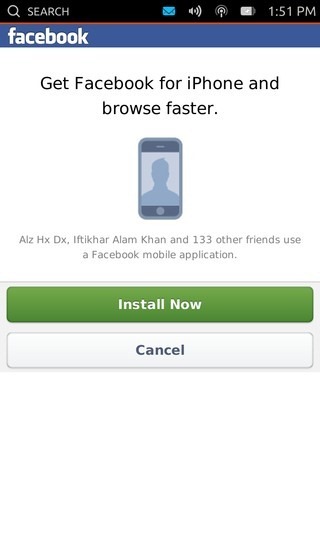

Muita esikatselussa käytettävissä olevia verkkosovelluksia ovat Amazon ja eBay, jotka toimivat samalla tavalla.
Kamera
Esikatselussa on toimiva kamerasovellusjotka voivat hyödyntää sekä laitteiden etu- että takakameroita. Vaikka tarkistamme kameraa yksityiskohtaisesti heti, kun vakaa Ubuntu Touch -rakenne on julkaistu.
Edellä mainitun lisäksi löydät myös Musiikkia,Media Player, Weather, Sharing, Ubuntu One ja Ski Safari muiden natiivisovellusten joukossa, mutta ne eivät ole tällä hetkellä toiminnassa ja toimivat paikkamerkkinä.
Tuomio
Ubuntu Touch näyttää siltä, mitä olemme tähän mennessä nähneetolla lupaava kilpailija älypuhelinteollisuudelle. Jos Canonical onnistuu tasoittamaan muutamat aiemmin mainitut puutteet ja saamaan sovellusekosysteemin toimintaan, siitä voi tulla merkittävä toimija teollisuudessa. Vaikka se on helpommin sanottu kuin tehty, etenkin jälkimmäinen osa. On vähän liian aikaista kertoa, kuinka asiat muuttuvat, mutta esikatselun perusteella voidaan päätellä, että Ubuntu Touchilla on varmasti tarvittavat ominaisuudet, jotta siitä tulee vankka älypuhelimien ja tablet-laitteiden käyttöjärjestelmä.
Jos haluat antaa käyttöjärjestelmän kokeilla itseäsi Nexus-laitteellasi, olemme saaneet sinut kattamaan; siirry vain yksityiskohtaiseen Ubuntu Touch Developer Preview -asennusoppaaseemme.
Olemme myös tehneet pienen demo-videon Ubuntu Touch Previewista, joka toimii Nexus 4: llä ja Nexus 10: llämme, jonka voit tarkistaa alla.

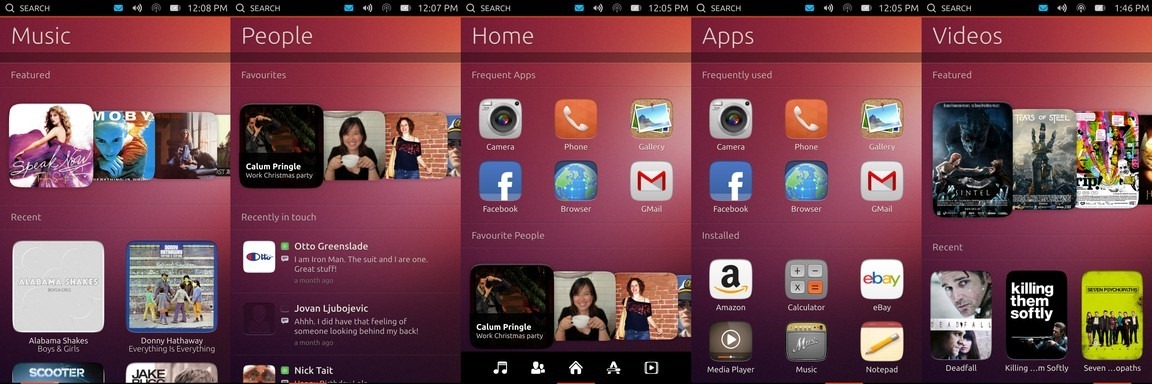












Kommentit